到目前为止,我们已经完整讲解完Android源代码的编译,以及基于Android Studio的开发环境搭建和调试,读者按照前文所述即可开始自己的Android探索之旅。
虽然Android Studio用来开发和调试Java代码非常方便,但对C/C++代码支持并不是很友好,C/C++开发利器Source Insight[1]也没有相应的Linux或Mac版本。为了方便查看Android源代码底层C/C++实现,我们再来讲解安装Sublime Text和CTags插件作为辅助工具。
Sublime Text是一个收费的代码编辑器(但可以无限期试用),由程序员Jon Skinner于2008年1月份所开发出来,它最初被设计为一个具有丰富扩展功能的Vim,同时支持Windows、Linux、Mac OS X等操作系统。目前最新版本是Sublime Text 3,通过以下网址可下载使用:http://www.sublimetext.com/3
Sublime Text的安装过程相对简单,下载后按照安装引导流程完成即可。通过菜单“Preferences”->“Settings”打开设置界面,左侧窗口显示的是软件的默认配置,右侧窗口显示的是用户设置,如下图所示,可以将左侧的某项配置拷贝到右侧窗口进行修改,修改完毕后保存再重启Sublime Text便可生效。
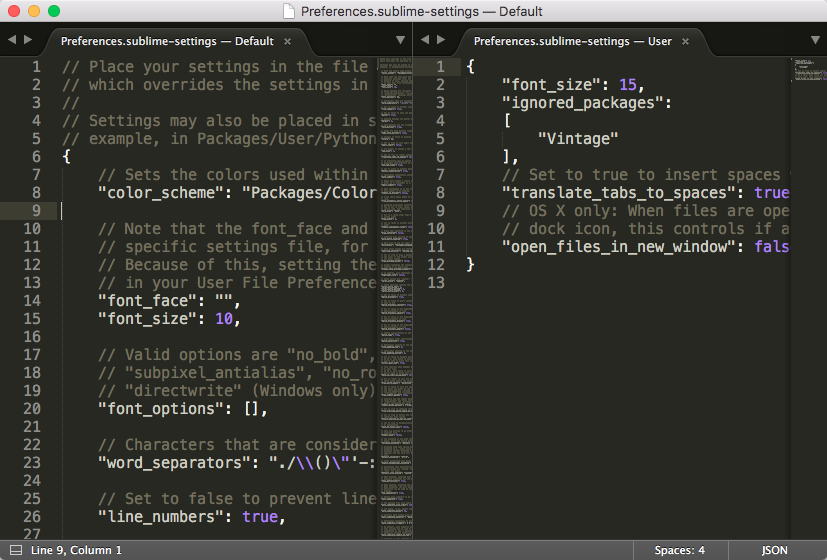
继续安装CTags插件,在Sublime Text主界面,依次点击菜单“Preferences”->“Package Control”,在打开的窗口中输入“Install Package”,如下图所示。
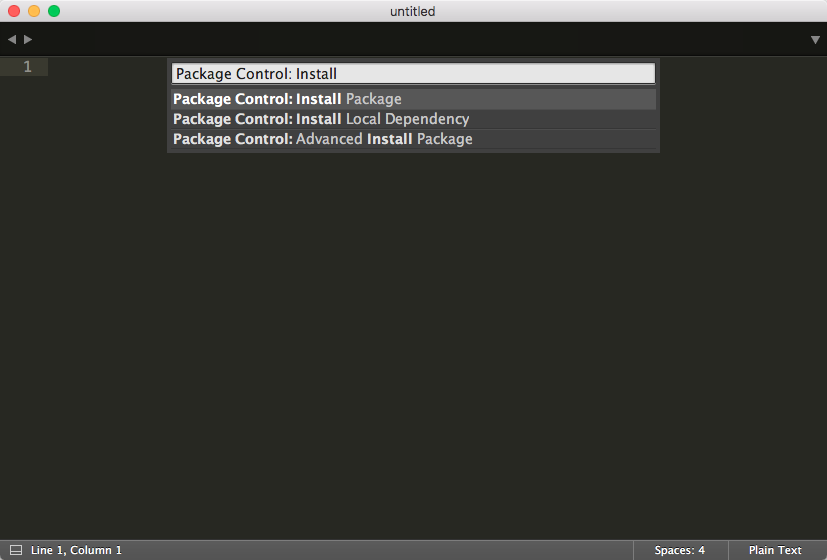
等Sublime Text扫描完毕可安装的插件,在弹出的插件列表窗口中,输入“CTags”开始安装,如下图所示。
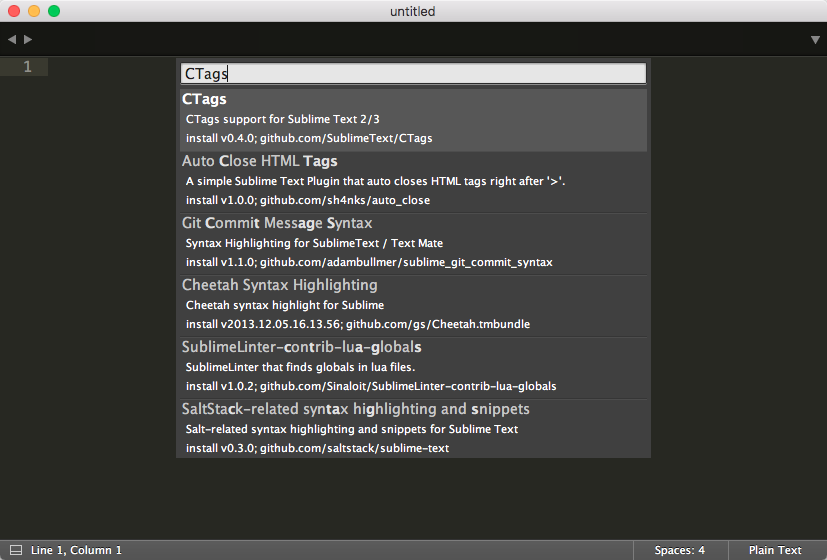
通过菜单“Preferences”->“Package Settings”->“CTags”->“Settings-User”打开用户配置设置,输入以下内容配置CTags的路径:
{
"command": "/usr/local/bin/ctags"
}至此,Sublime Text的CTags插件已经安装配置完成,但仍无法使用,需要继续安装CTags的可执行文件。通过以下网址下载CTags的源代码:
http://jaist.dl.sourceforge.net/project/ctags/ctags/5.8/ctags-5.8.tar.gz
接着解压缩源代码包ctags-5.8.tar.gz
$ tar xzvf ctags-5.8.tar.gz编译安装
$ cd ctags-5.8
$ ./configure
$ make
$ sudo make install再次回到Sublime Text,打开菜单“Project”->“Add Folder to Project...”,将Android源代码目录都加入到工程中,如下图所示,如果在Sublime Text中看不到加入的文件夹,可通过菜单“View”->“Side Bar”->“Show Side Bar”可打开左侧边栏的文件夹视图。
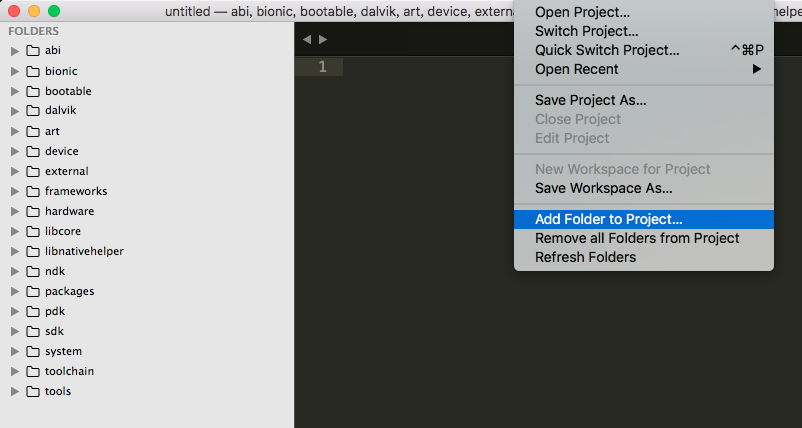
在左侧视图中,选择顶级的所有文件夹,右键菜单,点击“CTags: Rebuild Tags”选项创建CTags索引,如下图所示。
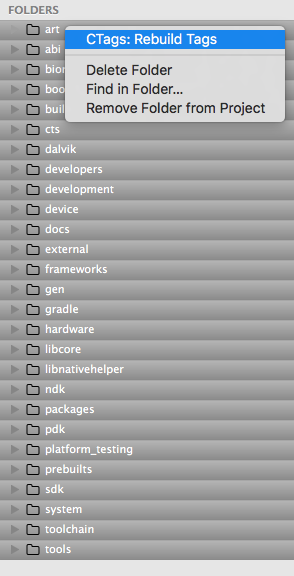
CTags索引创建完成后,就可以在Sublime Text中浏览代码,点击菜单“Goto”->“Goto Anything…”,或同时按下快捷键Ctrl+P,打开搜索窗口,输入想查看的文件名称,即可快速定位打开该文件,如下图所示打开init.cpp文件。
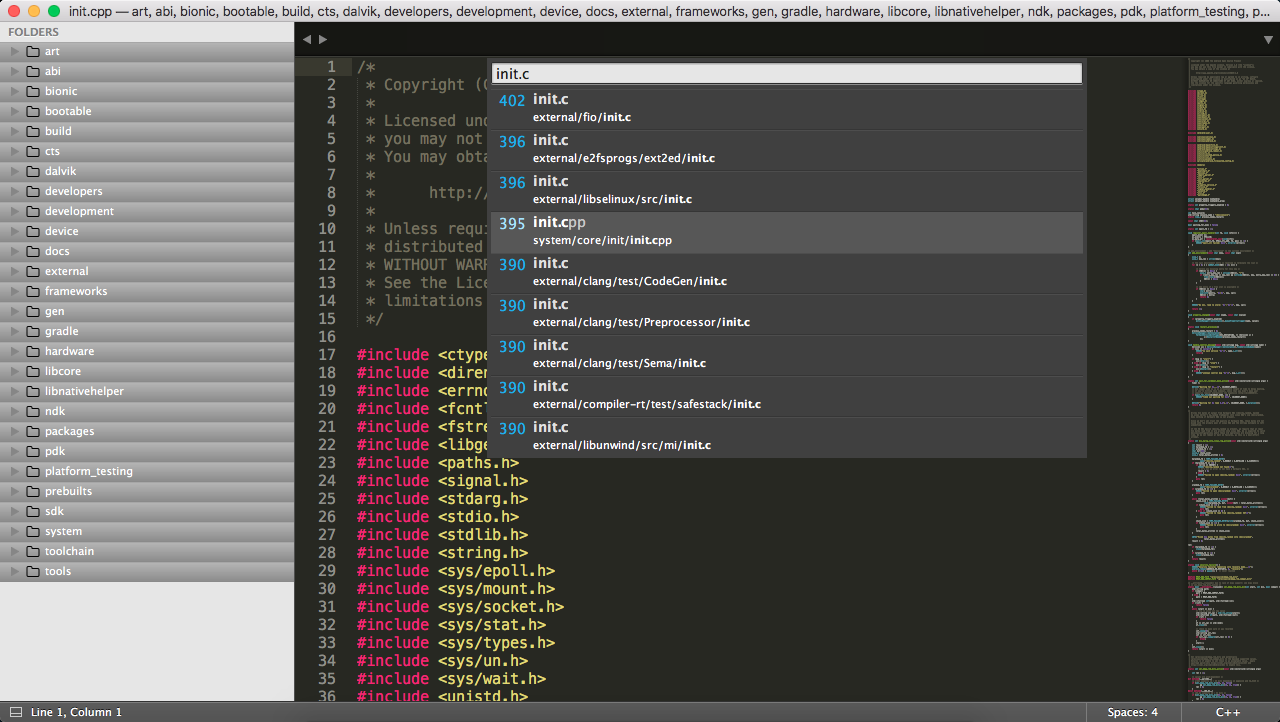
点击菜单“Goto”->“Goto Symbol...”,或同时按下快捷键Ctrl+R,可打开窗口在当前文件里搜索方法实现,如下图所示。
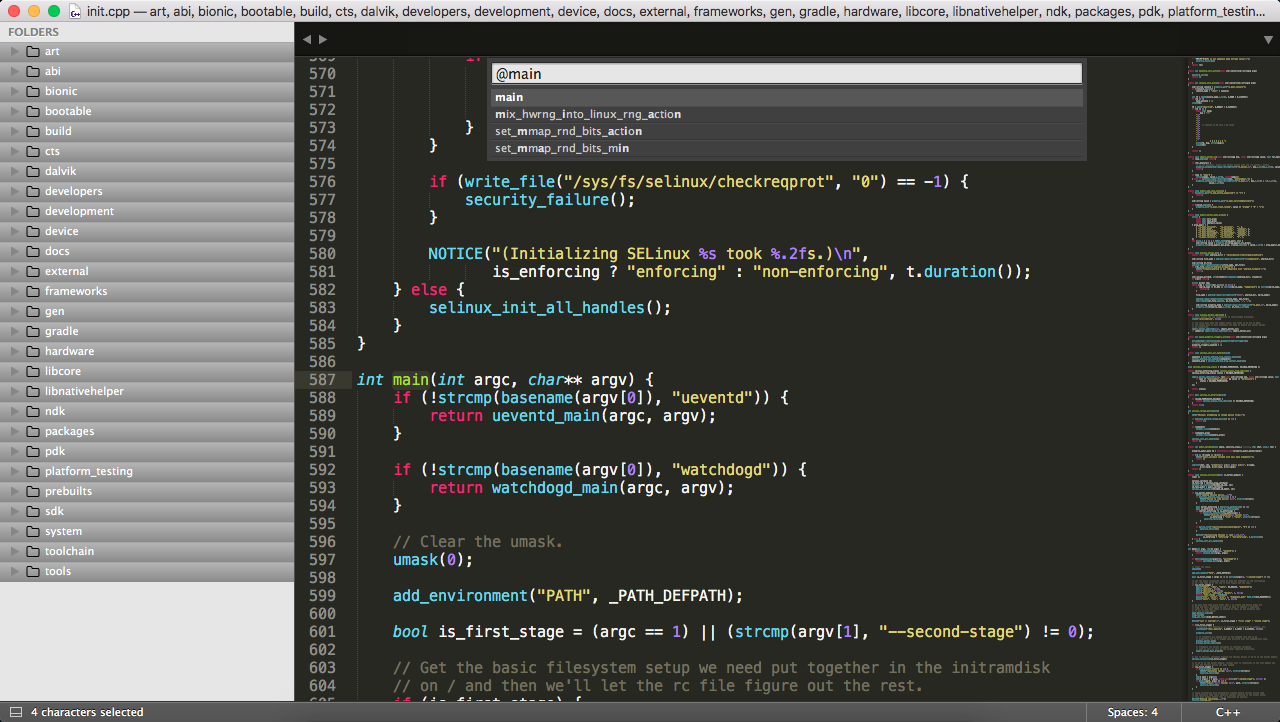
至此,Sublime Text和CTags已经都安装完毕,后续在分析Android源代码的时候会有很多地方会使用到这些工具,读者可在实践中进一步摸索。
[1] Source Insight是一个面向项目开发的程序编辑器和代码浏览器,支持对C/C++、C#和Java等程序的分析,具体可参考http://www.sourceinsight.com/。























 4009
4009

 被折叠的 条评论
为什么被折叠?
被折叠的 条评论
为什么被折叠?








